迅捷PDF编辑器如何修改PDF文件高亮文本颜色呢?想学习的朋友们就看下文迅捷PDF编辑器修改PDF文件高亮文本颜色的步骤吧,相信对各位小伙伴们一定会有所帮助的哦。 一、运行软件,打
迅捷PDF编辑器如何修改PDF文件高亮文本颜色呢?想学习的朋友们就看下文迅捷PDF编辑器修改PDF文件高亮文本颜色的步骤吧,相信对各位小伙伴们一定会有所帮助的哦。
一、运行软件,打开文件
运行最新版本的迅捷PDF编辑器,单击【打开更多文件】选择需要打开的文件;
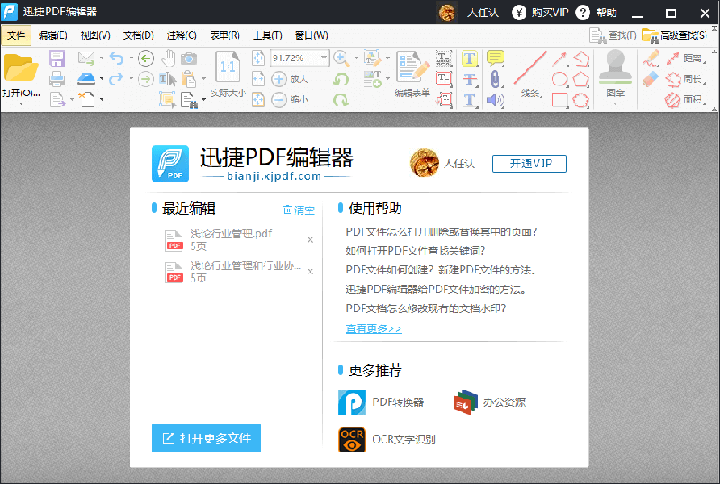
二、找到高亮文本工具
打开文件后,在功能区域选择【高亮文本工具】,选择注释样式调板;
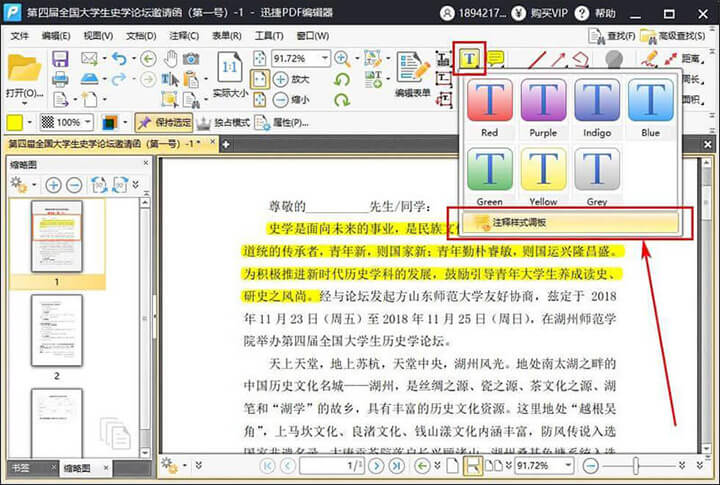
三、设置颜色
在弹出的小窗口里单击【填充颜色】中色彩板块,选择想要的颜色就可以对高亮文本的颜色进行修改了;
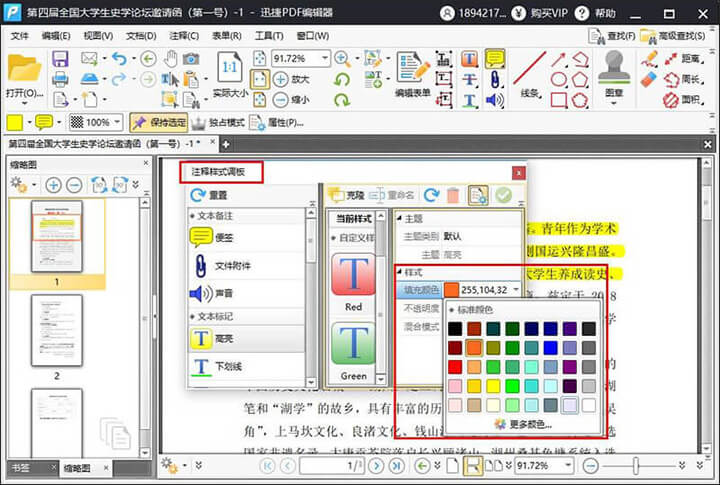
四、设置高亮
修改设置后,选择需要修改高亮颜色的文本,即可对文本【设置高亮】。
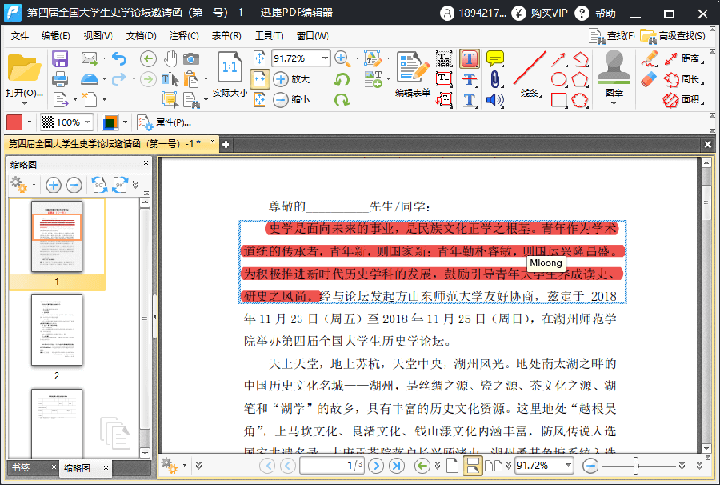
上文就是迅捷PDF编辑器修改PDF文件高亮文本颜色的步骤,你们掌握了没?
